Почистить кэш днс: Как очистить DNS-кэш — Инструкции ISPmanager
Содержание
Как очистить DNS-кэш — Инструкции ISPmanager
10 июня 2019
Время чтения: 2 минуты
DNS-кэш сохраняет IP-адреса посещенных сайтов на локальном компьютере, чтобы в следующий раз загружать их быстрее.
Если у вас регулярно возникает ошибка 404, то вам может помочь очистка DNS-кэша.
Например, вы перенесли сайт на другой сервер и у сайта изменился IP-адрес. Чтобы браузер открывал сайт с нового IP-адреса, необходимо удалить закэшированный IP из DNS-кэша.
Как очистить DNS-кэш в операционной системе
Очистить DNS-кэш в операционных системах не трудно — нужно всего лишь ввести одну команду через консоль.
Windows 10
- Откройте меню Пуск и в строке поиска введите cmd. Найдется пункт Командная строка (cmd.exe). Кликните на него правой кнопкой мыши и выберите пункт Запуск от имени администратора.
- В открывшемся окне введите команду ipconfig/flushdns и нажмите Enter.
 Готово!
Готово!
Очистка DNS-кэша в командной строке Windows
Ubuntu
- Найжмите сочетание клавиш ctrl+alt+T. Откроется Терминал. Его также можно найти в списке приложений..
- Введите команду sudo systemd-resolve —flush-caches, а затем укажите пароль администратора. Готово!
Очистка DNS-кэша через Терминал Ubuntu
macOS 10.14 Mojave
- Нажмите на иконку поиска в правом верхнем углу и найдите в поиске Терминал.
- В Терминале введите команду sudo killall -HUP mDNSResponder; sleep 2; а затем укажите пароль администратора. Готово!
Очистка DNS-кэша через Терминал macOS
Как очистить DNS-кэш в браузере
У современных браузеров есть свой DNS-клиент, который тоже кэширует IP-адреса. После очистки кэша в системе рекомендуем дополнительно очистить DNS-кэш в браузере.
Google Chrome, Opera, Яндекс.Браузер, Vivaldi
Этот способ подходит для очистки DNS-кэша в браузерах, основанных на Chromium.
- В строке браузера введите адрес chrome://net-internals/#dns. В открывшемся окне нажмите кнопку Clear host cache.
- В том же окне нажмите на пункт Sockets и нажмите Flush socket pools. Готово!
Окно очистки DNS-кэша Google Chrome
Mozilla Firefox
- Откройте меню и выберите пункт Настройки.
- Откройте раздел Приватность и защита и найдите пункт Куки и данные сайтов.
- Нажмите кнопку Удалить данные. Откроется новое окно, в нем нужно снять галочку напротив пункта Куки и данные сайтов и нажать кнопку Удалить.
- Готово! Можно закрывать окно с настройками.
Окно очистки Firefox
Если этот метод не сработал, то очистите DNS-кэш через окно тонких настроек браузера.
- Откройте страницу about:config и нажмите кнопку Я принимаю на себя риск.

- В поле поиска введите network.dnsCacheExpiration. Измените найденное значение на 0, нажмите ОК, а затем снова верните его на 60.
- Затем в поле поиска найдите значение network.dnsCacheEntries и после, как и с прошлым пунктом, измените его значение на 0, нажмите ОК и снова верните значение на 60.
- Готово!
Окно тонких настроек Firefox
Управляйте DNS и веб-сервером с ispmanager!
Ispmanager — панель управления сайтами, веб-сервером и сервисами на нём. Подходит для хостинга на Linux и делает администрирование проще.
- Управление сервером без консоли, в простом интерфейсе.
- DNS-сервер.
- Автоустановщик CMS и веб-приложений.
- Мощный файловые менеджер.
- Установка различных видов СУБД SQL на один сервер.
- Поддержка мультиверсионности PHP.
Скачайте бесплатную пробную версию и попробуйте сами!
Попробовать ispmanager
Нас читает уже более 35 000 человек
Подпишитесь и получите 200р на приобретение наших услуг в подарок!
Архив рассылок
×
Благодарим за интерес к рассылке от ispmanager!
На ваш почтовый адрес: отправлено письмо с просьбой подтвердить свой email.
Сразу после подтверждения почтового адреса мы вышлем вам обещанный подарок за подписку.
*Если вы не получили письмо, пожалуйста, проверьте правильно ли был указан почтовый адрес и попробуйте заполнить форму еще раз.
Как очистить кэш DNS в Windows 10, 8 и Windows 7
Одно из частых действий, необходимых при решении проблем с работой Интернета (таких как ошибка ERR_NAME_NOT_RESOLVED и других) или при смене адресов DNS серверов в Windows 10, 8 или Windows 7 — очистка кэша DNS (кэш DNS содержит соответствия между адресами сайтов в «человеческом формате» и их фактическим IP-адресом в интернете).
В этой инструкции подробно о том, как очистить (сбросить) кэш DNS в Windows, а также некоторые дополнительные сведения по очистке данных DNS, которые могут оказаться полезными.
Очистка (сброс) кэша DNS в командной строке
Стандартный и очень простой способ сброса кэша DNS в Windows — использовать соответствующие команды в командной строке.
Шаги, чтобы очистить кэш DNS при этом будут следующими.
- Запустите командную строку от имени администратора (в Windows 10 для этого можно начать набирать «Командная строка» в поиске на панели задач, затем нажать правой кнопкой мыши по найденному результату и выбрать «Запуск от имени администратора» в контекстном меню (см. Как запустить командную строку от имени администратора в Windows).
- Введите простую команду ipconfig /flushdns и нажмите Enter.
- Если всё прошло успешно, в результате вы увидите сообщение о том, что «Кэш сопоставителя DNS успешно очищен».
- В Windows 7 дополнительно можно выполнить перезапуск службы DNS-клиент, для этого там же в командной строке по порядку выполните следующие команды
- net stop dnscache
- net start dnscache
После выполнения описанных действий сброс кэша DNS Windows будет завершена, однако в некоторых случаях могут возникнуть проблемы, вызванные тем, что и у браузеров есть собственная база данных соответствий адресов, которую также можно очистить.
Очистка внутреннего кэша DNS Google Chrome, Яндекс Браузера, Opera
В браузерах на базе Chromium — Google Chrome, Opera, Яндекс Браузер присутствует собственный кэш DNS, который также можно очистить.
Для этого в браузере введите в адресную строку:
- chrome://net-internals/#dns — для Google Chrome
- browser://net-internals/#dns — для Яндекс Браузера
- opera://net-internals/#dns — для Оперы
На открывшейся странице вы можете посмотреть содержимое кэша DNS браузера и очистить его, нажав кнопку «Clear host cache».
Дополнительно (при проблемах с соединениями в конкретном браузере) может помочь очистка сокетов в разделе Sockets (кнопка Flush socket pools).
Также, оба этих действия — сброс кэша DNS и очистку сокетов можно быстро выполнить, открыв меню действий в правом верхнем углу страницы, как на скриншоте ниже.
Дополнительная информация
Существуют и дополнительные способы сброса кэша DNS в Windows, например,
- В Windows 10 присутствует опция автоматического сброса всех параметров подключений, см.
 Как сбросить настройки сети и Интернета в Windows 10.
Как сбросить настройки сети и Интернета в Windows 10. - Многие программы для исправления ошибок Windows имеют встроенные функции для очистки кэша DNS, одна из таких программ, направленная именно на решение проблем с сетевыми подключениями — NetAdapter Repair All In One (в программе присутствует отдельная кнопка Flush DNS Cache для сброса кэша DNS).
Если простая очистка не срабатывает в вашем случае, при этом вы уверены, что сайт, к которому вы пробуете получить доступ работает, попробуйте описать ситуацию в комментариях, возможно, у меня получится вам помочь.
remontka.pro в Телеграм | Способы подписки
Что это такое и как легко очистить кэш DNS
Очистка или очистка кэша DNS защищает вашу конфиденциальность, помогает устранять ошибки HTTP и предотвращает злонамеренную подделку DNS.
В этом посте мы расскажем все, что вам нужно знать о флеш-DNS, в том числе:
- что делает флеш-DNS
- зачем сбрасывать DNS
- как сбросить DNS
- в Windows 10
- в Windows 7
- в Windows XP и Vista
- в Mac OS X
- на Chrome
- в Linux
Что такое кеш DNS?
Кэш DNS (системы доменных имен) — это запись всех запросов, сделанных на DNS-сервере из вашего браузера. Когда вы вводите URL-адрес в свой браузер, ваш браузер отправляет запрос на DNS-сервер, запрашивая IP-адрес URL-адреса. После того, как ваш браузер получит IP-адрес, он сможет загрузить правильный веб-сайт в вашем окне.
Когда вы вводите URL-адрес в свой браузер, ваш браузер отправляет запрос на DNS-сервер, запрашивая IP-адрес URL-адреса. После того, как ваш браузер получит IP-адрес, он сможет загрузить правильный веб-сайт в вашем окне.
Но что произойдет, если вы попытаетесь зайти на сайт во второй раз? Должен ли браузер делать совершенно новый запрос к DNS-серверу?
Нет. По умолчанию большинство операционных систем кэшируют IP-адреса и другие записи системы доменных имен (DNS) для более быстрого выполнения будущих запросов. Это ваш кеш DNS. Кэш DNS не позволяет браузерам делать новый запрос, поэтому вместо этого он может использовать сохраненную информацию для загрузки веб-сайта. Это сокращает время отклика сервера, ускоряя загрузку сайта.
Что делает сброс DNS?
Очистка DNS удалит все IP-адреса или другие записи DNS из вашего кэша. Это может помочь решить проблемы с безопасностью, подключением к Интернету и другие проблемы.
Например, когда я впервые набираю https://lonezscents. com/ в адресной строке браузера, браузер должен запрашивать DNS-серверы, где найти этот сайт. Получив эту информацию, браузер может сохранить ее в своем локальном кеше. Затем, в следующий раз, когда я ввожу адрес этого веб-сайта, браузер сначала будет искать информацию о DNS в локальном кеше и сможет быстрее найти сайт.
com/ в адресной строке браузера, браузер должен запрашивать DNS-серверы, где найти этот сайт. Получив эту информацию, браузер может сохранить ее в своем локальном кеше. Затем, в следующий раз, когда я ввожу адрес этого веб-сайта, браузер сначала будет искать информацию о DNS в локальном кеше и сможет быстрее найти сайт.
Проблема в том, что иногда опасные IP-адреса или поврежденные результаты могут кэшироваться и должны быть удалены. Кэш DNS также может повлиять на вашу способность подключаться к Интернету или вызвать другие проблемы. Какой бы ни была причина, все основные операционные системы позволяют принудительно очистить этот кеш — или «очистить DNS».
Важно понимать, что ваш кеш DNS будет время от времени очищаться без вашего вмешательства. Это связано с тем, что кеш DNS — в дополнение к сохранению всей информации, имеющей отношение к идентификации и поиску веб-сайта — также сохраняет компонент, называемый TTL, или время жизни.
Источник изображения
TTL указывает период времени (в секундах), в течение которого запись DNS для сайта остается действительной. В течение этого времени любые запросы к веб-сайту обрабатываются из локального кеша без помощи DNS-сервера. По истечении TTL запись будет удалена из кэша.
В течение этого времени любые запросы к веб-сайту обрабатываются из локального кеша без помощи DNS-сервера. По истечении TTL запись будет удалена из кэша.
Однако есть причины, по которым вам может потребоваться принудительная очистка DNS, а не ждать истечения срока жизни всех записей. Давайте посмотрим, почему ниже.
Зачем сбрасывать DNS?
Есть несколько причин, по которым вам может понадобиться очистить кеш DNS. Эти причины могут быть связаны с безопасностью, техническими проблемами или конфиденциальностью данных. Давайте кратко рассмотрим каждый из них ниже.
1. Вы хотите предотвратить спуфинг DNS.
Спуфинг DNS, также известный как отравление кеша DNS, — это атака, при которой злоумышленники получают доступ к кешу DNS и изменяют информацию, чтобы перенаправить вас на неправильные сайты. В некоторых случаях они перенаправят вас на мошеннический веб-сайт, который похож на предполагаемый пункт назначения, чтобы вы вводили конфиденциальную информацию, например данные для входа в онлайн-банк.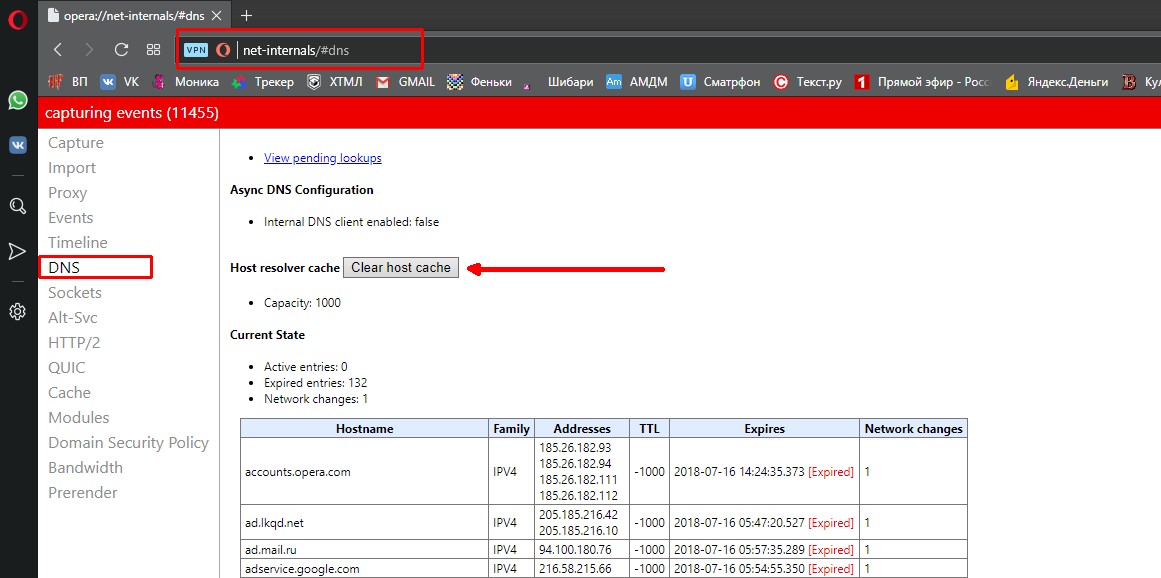
Источник изображения
2. Вы видите ошибку 404.
Допустим, вы кэшировали информацию DNS сайта, который с тех пор был перемещен на новое доменное имя или хост. В этом случае информация DNS на вашем компьютере может обновляться не сразу, и вы можете увидеть ошибку 404 или устаревшую версию сайта при попытке посетить его. Хотя информация в конечном итоге обновится в вашем кэше DNS, вам не нужно ждать. Вы можете очистить кеш DNS в любое время.
3. У вас проблемы с доступом к веб-сайту.
Если у вас возникли проблемы с загрузкой веб-сайта, попробуйте сначала выполнить другие действия, например очистить временные файлы и файлы cookie браузера и изменить настройки браузера, чтобы отключить блокировку всплывающих окон и разрешить сайтам сохранять и читать файлы cookie. . Но если вы исчерпали свои возможности, вы можете очистить свои записи DNS и сделать новый запрос на сервер.
4. Вы хотите, чтобы ваше поведение при поиске оставалось конфиденциальным.
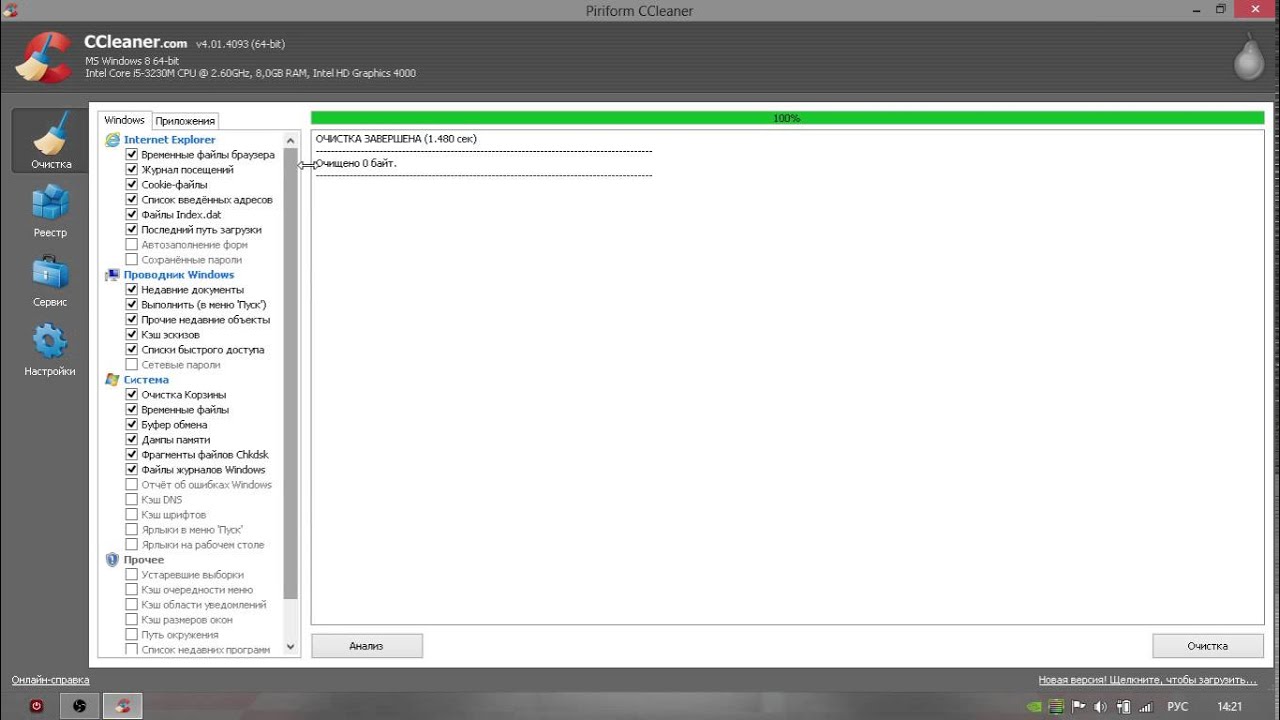
Когда вы думаете об отслеживании поведения пользователей в Интернете, вы, вероятно, думаете о файлах cookie, но кеш DNS также может раскрыть вашу историю поиска. Это связано с тем, что кеш DNS разработан как виртуальная адресная книга, в которой хранится информация о веб-сайтах, которые вы регулярно посещаете. Чтобы скрыть эту информацию от сборщиков данных или злоумышленников в Интернете, рекомендуется регулярно очищать кеш DNS.
Теперь, когда мы понимаем, что означает очистка кеша DNS и зачем вам это нужно, давайте рассмотрим, как вы можете это сделать ниже.
Как очистить DNS
- На Mac: откройте Finder.
- Щелкните Приложения.
- Прокрутите вниз до папки «Утилиты» и щелкните ее.
- Открытый терминал.
- В окне терминала введите следующую командную строку: sudo dscacheutil -flushcache; sudo killall -HUP mDNSResponder
- Нажмите «Ввод», затем введите пароль администратора.

- Нажмите Enter еще раз.
Процесс очистки DNS зависит от операционной системы вашего компьютера. Давайте рассмотрим процесс для основных систем ниже.
Как очистить DNS в Mac OS X
Процесс очистки кэша DNS на компьютере Mac одинаков, независимо от того, какая версия программного обеспечения на нем установлена. Но вам нужно будет знать, какая версия для шага 6, так как командная строка различается.
1. Открыть Искатель .
2. Нажмите Приложения .
3. Прокрутите вниз до папки Utilities и щелкните ее.
4. Открыть Терминал .
5. Чтобы открыть Терминал, вы также можете просто открыть Панель запуска и ввести «Терминал» в строке поиска.
6. В окне терминала введите одну из следующих команд в зависимости от версии вашего программного обеспечения:
- Ventura & Monterey : sudo dscacheutil -flushcache; sudo killall -HUP mDNSResponder
- Лев, Горный лев, Маверикс, Эль-Капитан, Сьерра, Хай Сьерра, Мохаве : sudo killall -HUP mDNSResponder
- Yosemite : sudo discoveryutil mdnsflushcache
- Tiger : lookupd -flushcache
7. Введите пароль и нажмите Введите еще раз.
Введите пароль и нажмите Введите еще раз.
8. Вы должны увидеть сообщение, подтверждающее сброс кэша DNS.
Как сбросить DNS в Windows
Как сбросить DNS в Windows 10 и 11
Ниже описан процесс очистки кэша DNS в Windows 10 и 11. Эти шаги также должны работать для Windows 8.1.
1. Нажмите кнопку Пуск. Это логотип Windows в левом нижнем углу.
2. Выберите Командная строка .
Источник изображения
3. Чтобы открыть консоль командной строки, вы также можете просто нажать Ключи Windows и R одновременно и введите cmd .
4. Вы можете увидеть всплывающее окно с вопросом, хотите ли вы разрешить командной строке вносить изменения в ваш компьютер. Если да, выберите Да .
5. Если на этом этапе вам будет предложено войти в систему с правами администратора, вам необходимо связаться с системным администратором, чтобы продолжить.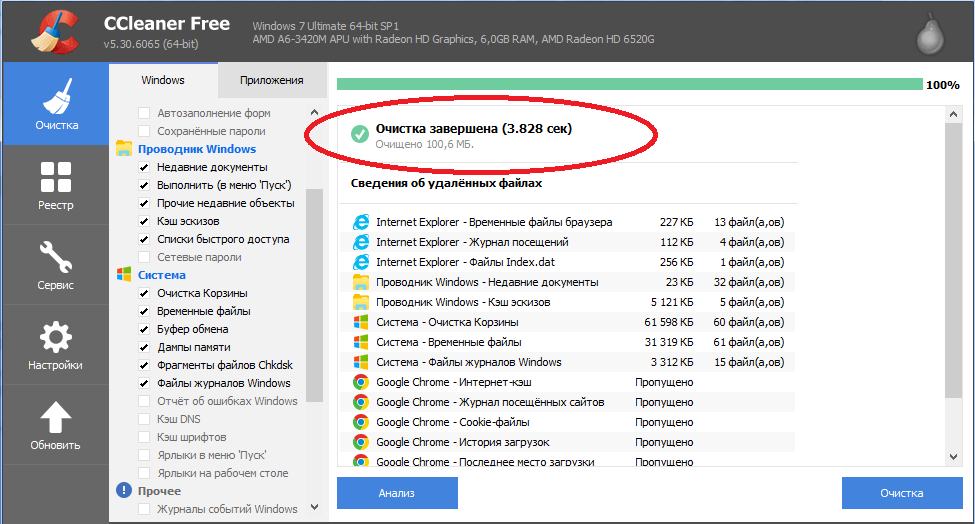
6. В окне командной строки введите ipconfig /flushdns .
Источник изображения
7. Нажмите Введите .
8. Вы должны увидеть сообщение, подтверждающее, что кэш преобразователя DNS успешно очищен.
Как очистить DNS в Windows 7
Процесс очистки кэша DNS в Windows 7 почти идентичен процессу в более поздних версиях.
1. Нажмите кнопку Пуск. Это логотип Windows в левом нижнем углу.
2. Щелкните Все программы > Аксессуары .
3. Найти Командная строка . Щелкните его правой кнопкой мыши и выберите Запуск от имени администратора .
Источник изображения
4. Вы можете увидеть всплывающее окно с вопросом, хотите ли вы разрешить командной строке внести изменения в ваш компьютер. Если да, выберите Да .
Если да, выберите Да .
Источник изображения
5. Если на этом этапе вас попросят ввести административный логин, для продолжения вам необходимо обратиться к системному администратору.
6. В окне командной строки введите ipconfig /flushdns .
7. Нажмите Введите .
8. Вы должны увидеть сообщение, подтверждающее, что кэш преобразователя DNS успешно очищен.
Как сбросить кэш DNS в Windows XP и Vista
Процесс очистки кэша DNS в Windows XP и Vista почти идентичен процессу в Windows 7. Однако сообщение в конце отличается и может потребовать вмешательства администратора.
1. Нажмите кнопку Пуск. Это логотип Windows в левом нижнем углу.
2. Нажмите Все программы > Аксессуары .
3. Выберите Командная строка .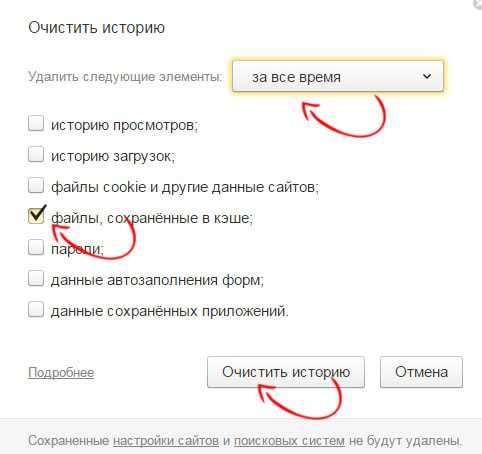
4. В окне командной строки введите ipconfig /flushdns .
5. Нажмите Введите .
6. Вы должны увидеть сообщение, подтверждающее, что кэш преобразователя DNS успешно очищен. Если вместо этого вы получаете сообщение «Действие требует повышения прав», вам необходимо связаться с администратором вашего компьютера, чтобы выполнить описанные выше шаги.
Как очистить DNS Linux
В отличие от компьютеров Windows и Mac, системы Linux по умолчанию не имеют кэша DNS. Однако каждый дистрибутив может использовать другую службу DNS для локального хранения записей DNS. В зависимости от службы вы можете либо очистить кеш, либо перезапустить службу.
1. Нажмите Ctrl+Alt+T на клавиатуре, чтобы открыть окно терминала.
Источник изображения
2. В окне терминала введите одну из следующих команд в зависимости от службы, запущенной в вашей системе Linux.
- NCSD: sudo /etc/init.d/nscd перезапуск
- DNSmasq: sudo /etc/init.d/dnsmasq перезапустить
- BIND: возможно, вам придется попробовать несколько команд:
- sudo /etc/init.d/названный перезапуск
- перезапуск rndc судо
- судо rndc exec
3. Вас могут попросить ввести пароль.
4. Служба может быть остановлена, а затем запущена снова перед отправкой подтверждающего сообщения об успешном сбросе кэша.
Как очистить кэш DNS в Chrome
- Запустите Google Chrome на настольном устройстве.
- Введите следующий адрес в адресную строку браузера: chrome://net-internals/#dns
- Нажмите кнопку Очистить кэш хоста.
- Готово!
Google Chrome не является операционной системой, но хранит собственный кеш DNS.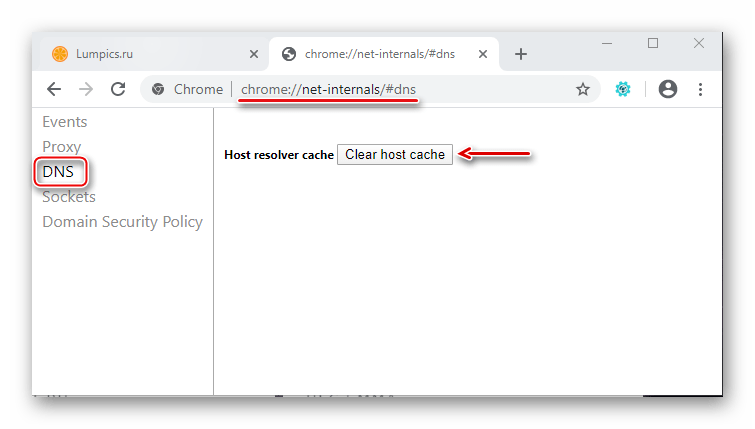 Это отдельно от кеша вашей операционной системы и кеша браузера Chrome. Если Chrome установлен в качестве веб-браузера по умолчанию, вам необходимо очистить кеш DNS Chrome, а также кеш DNS вашей операционной системы.
Это отдельно от кеша вашей операционной системы и кеша браузера Chrome. Если Chrome установлен в качестве веб-браузера по умолчанию, вам необходимо очистить кеш DNS Chrome, а также кеш DNS вашей операционной системы.
Вот процесс:
1. Введите следующий адрес в адресную строку браузера: chrome://net-internals/#dns
2. Нажмите кнопку Очистить кэш хоста .
3. Готово!
Очистка кэша DNS
Существует множество причин регулярно очищать кэш DNS. Это может помочь предотвратить фишинговые схемы или другие атаки на ваш компьютер, направить вас к самым последним версиям наиболее часто посещаемых вами сайтов, восстановить подключение к Интернету и сохранить конфиденциальность ваших данных.
Самое приятное то, насколько прост этот процесс. Выполнение описанных выше шагов может помочь вам быстро и легко выполнить очистку DNS, независимо от того, какая операционная система установлена на вашем компьютере. Таким образом, вы можете перейти к другим задачам по разработке веб-сайта.
Таким образом, вы можете перейти к другим задачам по разработке веб-сайта.
Как очистить кэш DNS
Как очистить кэш DNS
Последнее изменение: 22 сентября 2021 г.
Обзор
900 02 В кэше DNS хранятся местоположения (IP-адреса) веб-серверов, которые содержат веб-страницы, которые вы недавно просматривали. Если местоположение веб-сервера изменится до обновления записи в кэше DNS, вы больше не сможете получить доступ к сайту.
Если вы столкнулись с большим количеством кодов ошибок HTML 404, вам может потребоваться очистить кэш DNS. После того, как вы очистите кеш DNS, ваш компьютер запросит у серверов имен новую информацию DNS.
Как очистить кэш DNS
Windows® 8
Чтобы очистить кэш DNS, если вы используете Windows 8, выполните следующие действия:
- На клавиатуре нажмите Win+X , чтобы открыть меню WinX .
- Щелкните правой кнопкой мыши Командная строка и выберите «Запуск от имени администратора ».

- Выполните следующую команду:
ipconfig /flushdns
Если команда выполнена успешно, система возвращает следующее сообщение:
Конфигурация IP Windows успешно сбросила кэш преобразователя DNS.
Windows® 7 или 10
Чтобы очистить кэш DNS, если вы используете Windows 7 или 10, выполните следующие действия:
- Нажмите Пуск .
- Введите
cmdв текстовом поле поиска меню Пуск . - Щелкните правой кнопкой мыши Командная строка и выберите Запуск от имени администратора .
- Выполните следующую команду:
ipconfig /flushdns
Если команда выполнена успешно, система возвращает следующее сообщение:
Конфигурация IP Windows успешно сбросила кэш преобразователя DNS.
Windows XP®, 2000 или Vista®
Чтобы очистить кэш DNS, если вы используете Windows XP, 2000 или Vista, выполните следующие действия:
- Нажмите Пуск .

- В меню «Пуск » выберите «Выполнить ».
- Если вы не видите команду Run в Vista, введите
runв строку поиска. - Запустите следующую команду в текстовом поле Выполнить :
ipconfig /flushdns
Если команда выполнена успешно, система возвращает следующее сообщение:
Кэш преобразователя DNS успешно очищен.
macOS® 10.10.4 и выше
Чтобы очистить кэш DNS, если вы используете macOS X версии 10.10.4 или выше, выполните следующие действия:
- Щелкните Приложения .
- Нажмите Утилиты .
- Нажмите Терминал .
- Выполните следующую команду:
sudo killall -HUP mDNSResponder
Если команда выполнена успешно, система не , а не возвращает какие-либо выходные данные.
Предупреждение:
Чтобы выполнить эту команду, вы должны знать пароль учетной записи администратора компьютера.
macOS 10.10.1, 10.10.2 и 10.10.3
Чтобы очистить кэш DNS, если вы используете macOS X версий с 10.10 по 10.10.3, выполните следующие действия:
- Нажмите Приложения .
- Нажмите Утилиты .
- Нажмите Терминал .
- Выполните следующую команду:
sudo discoveryutil mdnsflushcache
Если команда выполнена успешно, система не , а не возвращает какие-либо выходные данные.
Предупреждение:
Чтобы выполнить эту команду, вы должны знать пароль учетной записи администратора компьютера.
macOS 10.7, 10.8 и 10.9
Чтобы очистить кэш DNS, если вы используете macOS X версии 10.7, 10.8 или 10.9, выполните следующие действия:
- Нажмите Приложения .
- Нажмите Утилиты .
- Дважды щелкните Терминал .
- Выполните следующую команду:
sudo killall -HUP mDNSResponder
Если команда выполнена успешно, система не , а не возвращает какие-либо выходные данные.
Предупреждение:
Чтобы выполнить эту команду, вы должны знать пароль учетной записи администратора компьютера.
macOS 10.5 и 10.6
Чтобы очистить кэш DNS, если вы используете macOS X версии 10.5 или 10.6, выполните следующие действия:
- Щелкните Приложения .
- Нажмите Утилиты .
- Дважды щелкните Terminal .
- Выполните следующую команду:
sudo dscacheutil -flushcache
Если команда выполнена успешно, система не , а не возвращает какие-либо выходные данные.
Предупреждение:
Чтобы выполнить эту команду, вы должны знать пароль учетной записи администратора компьютера.
Chrome OS
Чтобы очистить кэш DNS, если вы используете ChromeOS, выполните следующие действия:
- Откройте новую вкладку Chrome.
- Введите следующий адрес
chrome://net-internals
- Нажмите клавишу Enter .

 Готово!
Готово!
 Как сбросить настройки сети и Интернета в Windows 10.
Как сбросить настройки сети и Интернета в Windows 10.


